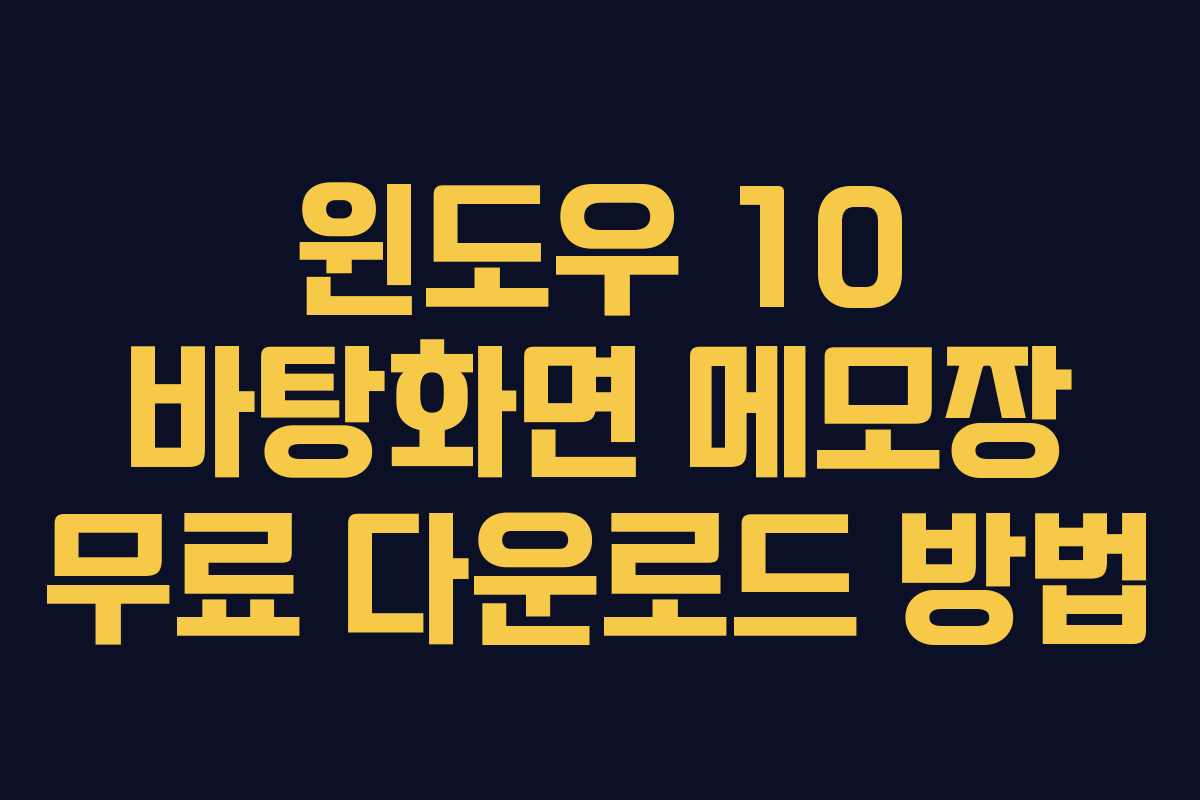윈도우 10에서 유용하게 사용할 수 있는 바탕화면 메모장 앱을 소개합니다. 이 앱은 메모를 작성하거나 필요한 내용을 간편히 기록할 수 있어 매우 유용합니다.
윈도우 10에서 Microsoft Store 접근하기
Microsoft Store 열기
윈도우 화면의 왼쪽 하단에 위치한 “윈도우” 아이콘을 클릭하면 다양한 옵션이 나타납니다. 여기서 “Microsoft Store” 아이콘을 찾아 클릭해 주세요.
앱 검색
Microsoft Store에 들어가면 상단의 검색창에 “sichansstickermemo”를 입력합니다. 검색 결과에서 해당 앱을 찾아 클릭합니다. 이 앱은 무료로 제공되므로 안심하고 다운로드하실 수 있습니다.
메모장 다운로드 및 설치
다운로드 진행
앱 상세 페이지에 들어가면 제품 설명, 평점 리뷰, 새로운 기능 등에 대한 정보를 확인할 수 있습니다. 이때, 왼쪽 앱 이름 아래에 있는 “다운로드” 버튼을 클릭하여 설치를 시작합니다.
설치 완료 및 실행
다운로드가 완료되면 화면에 “열기” 버튼이 나타납니다. 이 버튼을 클릭해 메모장을 실행합니다. 메모장이 열리면 바로 사용해 볼 수 있습니다.
메모장 사용법
기본 기능
메모장이 열리면 내용을 작성할 수 있으며, 가운데에 위치한 화살표를 클릭하면 폰트 정렬을 변경할 수 있는 옵션이 나타납니다. 필요하지 않을 경우 다시 화살표를 클릭하여 숨길 수 있습니다.
화면 조정
메모장의 오른쪽 상단에는 접어들이는 아이콘이 있습니다. 이를 통해 메모를 최소화할 수 있으며, 다시 메모 내용을 확인하고 싶을 때는 모서리를 잡고 늘리면 원래 크기로 확장됩니다.
메모장 활용의 장점
이 메모장은 윈도우 프로그램으로 호환성이 좋고 사용하기 편리합니다. 간단한 인터페이스 덕분에 누구나 쉽게 사용할 수 있습니다. 메모를 자주 작성해야 하는 분들에게 특히 추천드립니다.
자주 묻는 질문
질문1: 이 메모장은 무료인가요?
네, “sichansstickermemo” 앱은 무료로 제공됩니다.
질문2: 설치 후 사용이 어렵지 않나요?
아닙니다. 간단한 인터페이스 덕분에 누구나 쉽게 사용할 수 있습니다.
질문3: 앱을 다운로드하려면 특별한 요구사항이 있나요?
윈도우 10이 설치된 PC에서 Microsoft Store를 통해 다운로드 가능합니다.
질문4: 폰트 정렬은 어떻게 조정하나요?
메모장 안에서 가운데 화살표를 클릭하면 폰트 정렬 옵션이 나타납니다.
질문5: 메모 내용을 최소화할 수 있나요?
네, 오른쪽 상단의 접어들이는 아이콘을 사용하면 메모를 최소화할 수 있습니다.
질문6: 여러 개의 메모를 동시에 사용할 수 있나요?
해당 앱에서는 여러 개의 메모를 동시에 열어 사용할 수 있습니다.
이전 글: 금시세 1돈 가격의 이해와 전망